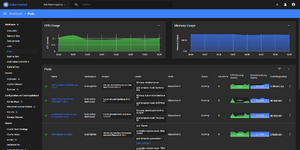Kubernetes Dashboard mit Keycloak OIDC
| Test | |
|---|---|
| OS | AlmaLinux 8 |
API-Server konfigurieren
'# /etc/kubernetes/manifests/kube-apiserver.yaml
spec:
containers:
- command:
- kube-apiserver
...
- --oidc-issuer-url=https://<my.keycloak.server>/realms/<Realm-Name>
- --oidc-client-id=k8s-cluster
- --oidc-username-claim=email
#- --oidc-ca-file=/path/to/oidc-ca.pem
#- --oidc-username-prefix=-
Hinweis:
Wenn oidc-username-claim NICHT 'email' ist, wird standardmäßig die 'issuer-url' als Prefix benutzt (z.B. https://<my.keycloak.server>/realms/<Realm-Name>:<username>).
Um den Prefix zu dekativieren muss als Wert '-' angegeben werden.
Load Balancer installieren
'# MetalLB installieren / Aktiviert den Service Typ "LoadBalancer" der sonst nur in Cloud Umgebungen verfügbar ist
'# Bildet IPs aus dem Cluster in einen physischen Adressbereich des LANs
Ports in der Firewall öffnen
firewall-cmd --permanent --add-port=7946/tcp
firewall-cmd --permanent --add-port=7946/udp
firewall-cmd --reload
Installieren
kubectl apply -f https://raw.githubusercontent.com/metallb/metallb/v0.13.7/config/manifests/metallb-native.yaml
address_pool.yaml
apiVersion: metallb.io/v1beta1
kind: IPAddressPool
metadata:
name: first-pool
namespace: metallb-system
spec:
addresses:
- 192.168.1.240-192.168.1.250
l2_advert.yaml
apiVersion: metallb.io/v1beta1
kind: L2Advertisement
metadata:
name: example
namespace: metallb-system
#- first-pool
IPAddressPools können explizit ausgewählt werden. Ohne Angabe werden alle Pools dem L2Advertisement zugeordnet.
kubectl apply -f address_pool.yaml
kubectl apply -f l2_advert.yaml
Reverse Proxy installieren
Reverse Proxy um mehrere Domains auf einer IP erreichbar zu machen.
values.yaml
controller:
config:
proxy-buffer-size: "8k"
#extraArgs:
#default-ssl-certificate: "default/my-tls-secret"
Hinweise:
Wenn Header zu groß dann 502 Fehler. Deswegen auf 8k erhöhen
Für TLS benötigen wir ein 'Secret" mit dem Privat Key und dem Public Certificate für die Domain, die später für das Dahsboard genutzt werden soll.
Dieses kann man als Standard direkt in der Config für Ingress-Nginx hinerlegen oder später im Ingress.
helm upgrade --install ingress-nginx ingress-nginx \
--repo https://kubernetes.github.io/ingress-nginx \
--namespace ingress-nginx --create-namespace \
-f values.yaml
OAUTH2 Proxy installieren
Authentifizierung gegen Keyclok und Token Weiterleitung an Dashboard values.yaml
extraArgs:
provider: keycloak-oidc
#provider-display-name: OIDC Login
#http-address: "0.0.0.0:4180"
#skip-provider-button: true
#skip-jwt-bearer-tokens: true
#ssl-insecure-skip-verify: true
#ssl-upstream-insecure-skip-verify: true
#pass-access-token: true
#pass-authorization-header: true
set-authorization-header: true
#set-xauthrequest: true
client-id: XXX # Change XXX to your client_id
client-secret: XXX # Change XXX to your client_secret
cookie-secret: XXX # Generate with 'openssl rand -base64 32 | head -c 32 | base64'
#cookie-secure: false
#cookie-httponly: false
cookie-refresh: 4m # Zeit nach der ein neuer Access Token über den Refresh Token bezogen wird
oidc-issuer-url: "https://<my.keycloak.server>/realms/<Realm-Name>"
redirect-url: "https://<my.k8s.dashboard>/oauth2/callback"
#whitelist-domain: ["*"]
#allowed-group: ["*"]
#allowed-role: ["*"]
#email-domain: ["*"]
Hinweis:
Der Parameter cookie-refresh sollte kleiner als die "Access Token Lifespan" in Keycloak sein ("Realm Settings->Token").
helm upgrade --install oauth2-proxy oauth2-proxy \
--repo https://oauth2-proxy.github.io/manifests \
--namespace kubernetes-dashboard \
-f values.yaml
Dem Keycloak Benutzer die Admin Rolle zuweisen
oidc-role.yaml
apiVersion: rbac.authorization.k8s.io/v1
kind: ClusterRoleBinding
metadata:
name: oidc-user
roleRef:
apiGroup: rbac.authorization.k8s.io
kind: ClusterRole
name: cluster-admin
subjects:
- kind: User
name: user@keycloak.com
namespace: kube-system
Hinweis:
Der Benutzername (subjects.name) entspricht dem oidc-username-claim aus der "kube-apiserver.yaml".
kubectl apply -f oidc-role.yaml